
EXCELで入力規則(ドロップダウンメニュー)を別のブックにコピーする方法
概要
あるサイトからダウンロードしたExcelファイルに入力規則が使われていて、そのようなファイルが3つあったので一つのファイル(一つのブック)にまとめようとしたところ、シートごとコピーしても入力規則まではコピーされませんでした。その問題を解決したという話です。
普通にコピーできる場合も
入力規則とはドロップダウンメニュー(プルダウンメニュー)により選択肢を表示して、その中からデータを選んでセルに入力できる便利な機能です。
入力規則が設定されたセルをそのまま別のシートにコピーしたり、そのようなシートを別のブックにシートごとコピーすれば、入力規則とともにコピーできることもありました。
今回簡単にコピーできなかった理由
ただ、今回ダウンロードしたファイルは入力規則も含めてコピーすることができませんでした。その理由は、別の隠しシートに入力規則のデータがまとめて保存されていたというのが原因でした。
なぜそれがわかったかというと、入力規則が適用されているセルを選択した状態で、「データ」メニューから「入力規則」を選択し、開いたウインドウで設定タブを選択すると、「元の値」の欄に、
=Sheet_hidden2!$K$1:$K$210
と表示されていて、この中にある!マークの前の Sheet_hidden2 という名前のシートに入力規則のデータが保存されていることがわかったのです(下図)。
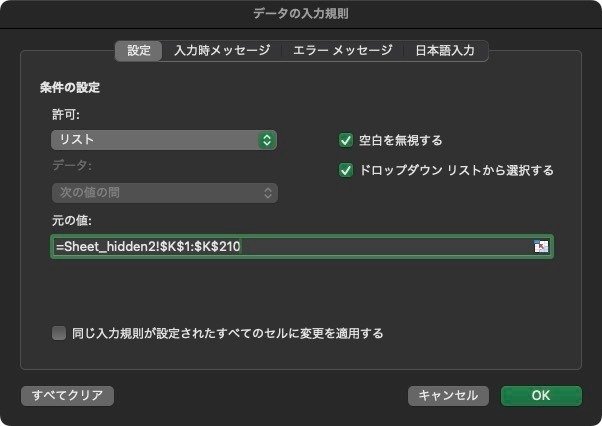
解決策
そこで、表示中の任意のシートのタブで右クリックして「再表示」を選択すると、入力規則がまとめられている隠しシートが表示され、それも合わせて2枚のシートをコピー先に持っていくことで解決しました。ただこのとき注意が必要なのは、これら2枚のシートのタブを同時に選択した状態で、別のブックにコピーするというのがポイントです。(2枚のシートのタブを同時に選択するためにはShiftキーを押しながら選択します。)
このようにしてコピーしないと、2枚のシート間で、入力規則に関するリンクが切れてしまいます。
以上はExcel for Mac 2019での話ですが、Windows版や他のバージョンでも同様に使えるかもしれません。
この記事が気に入ったらサポートをしてみませんか?
